
A balança Toledo Prix 3 Fit é uma ferramenta indispensável em diversos segmentos, como supermercados, restaurantes e indústrias. Se é a primeira vez que você esta instalando a balança, neste tutorial básico você pode ter uma noção de como começar a configurar a sua balança Toledo Prix 3 Fit.
Para garantir o seu bom funcionamento e obter resultados precisos, é fundamental realizar a configuração correta.
A configuração da balança permite:
- Personalização: Adaptar a balança às suas necessidades específicas, como unidades de medida, formato de impressão e comunicação com outros dispositivos.
- Precisão: Garantir a exatidão das pesagens, evitando erros e prejuízos.
- Integração: Conectar a balança a outros sistemas, como PDVs, para automatizar processos e otimizar o fluxo de trabalho.
Instalação Básica da Balança Toledo Prix 3 Fit
- Posicionamento e Montagem:
Coloque a balança em uma superfície plana e estável, longe de vibrações e fontes de calor.
Utilize o nível incorporado para garantir que a balança esteja nivelada. Ajuste os pés da balança, se necessário.
2. Ligação e Inicialização:
- Conecte o cabo de energia à balança e a uma fonte elétrica compatível. Ligue o aparelho usando o botão de energia.
- Na primeira inicialização, o display pode exibir uma mensagem de auto-testagem. Após isso, a balança estará pronta para configuração.
3. Configuração da Unidade de Medida:
Acesse o menu de configurações pressionando o botão apropriado no painel de controle. Selecione a unidade de medida desejada (quilogramas, libras, etc.) e confirme a seleção.
4. Calibração:
- A calibração é crucial para garantir medições precisas. Acesse o modo de calibração através do menu e siga as instruções para calibrar a balança utilizando pesos padrões conhecidos.
- Certifique-se de que o peso de calibração está corretamente posicionado no centro da plataforma da balança.
5. Configurações Adicionais:
Ajuste as configurações adicionais como tara (para descontar o peso do recipiente) e a precisão das medições, se necessário. Essas opções estão disponíveis no menu de configurações e podem variar conforme o modelo.
Como configurar Balança Toledo Prix 3 Fit
Para configurar a balança Toledo Prix 3 Fit, siga estas etapas:
- Ligue a balança: Sem objetos sobre ela, pressione a tecla <MODO>, digite a senha <2011>, e pressione <MODO> novamente. A versão do programa será exibida.
- Configuração do protocolo: Pressione <ENTRA> até visualizar a opção <C14> no visor “Preço/KG R$”. Em “Preço Total R$”, selecione o protocolo <PRT5> pressionando a tecla <Liga/Desliga>.
- Configuração da porta COM: A configuração da porta COM aparecerá. Continue pressionando <ENTRA> e defina a opção como 8 bits. Em seguida, a velocidade 2400 será exibida, sem necessidade de alteração.
- Finalização: Continue pressionando <ENTRA> até aceitar todas as opções e retornar ao modo de pesagem. Desligue e ligue a impressora para salvar as configurações.
- Configuração do computador: No computador, ajuste a velocidade da porta COM 1 ou COM 2 para 2400 e aplique as alterações.
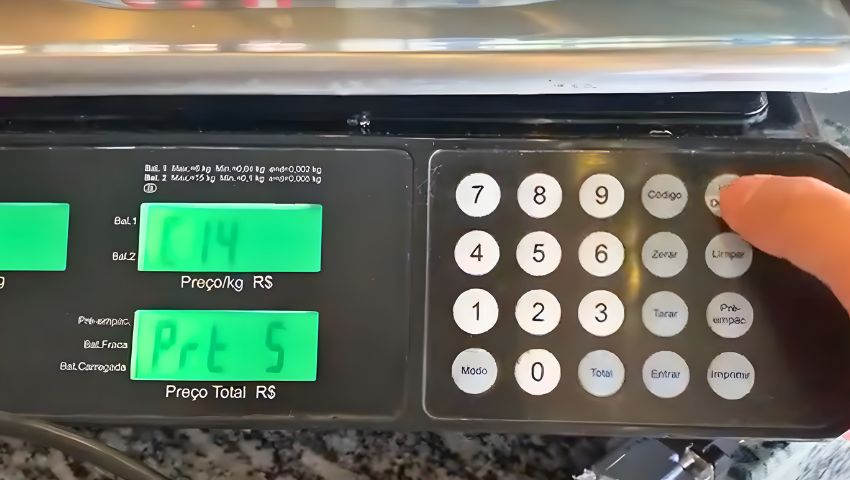
Depois, faça um teste de comunicação no aplicativo e configure a balança no sistema. Também execute um teste no PDV com produtos que sejam pesáveis em KG e utilize casas decimais.
Dicas Importantes
- Consulte o Manual: O manual da balança contém informações detalhadas sobre todas as opções de configuração e procedimentos específicos.
- Assistência Técnica: Em caso de dúvidas ou dificuldades, consulte a assistência técnica da Toledo.
- Software de Gestão: Se você utiliza um software de gestão, verifique a compatibilidade com a balança e siga as instruções do fabricante do software.
Procurando mais Tutoriais? Confira estas sugestões:



![%Canal do Shin imagens% 5 Realtek HD [Error code 0001]](https://canaldoshin.com.br/wp-content/uploads/2023/07/Realtek-HD-Error-code-0001-390x220.png)




